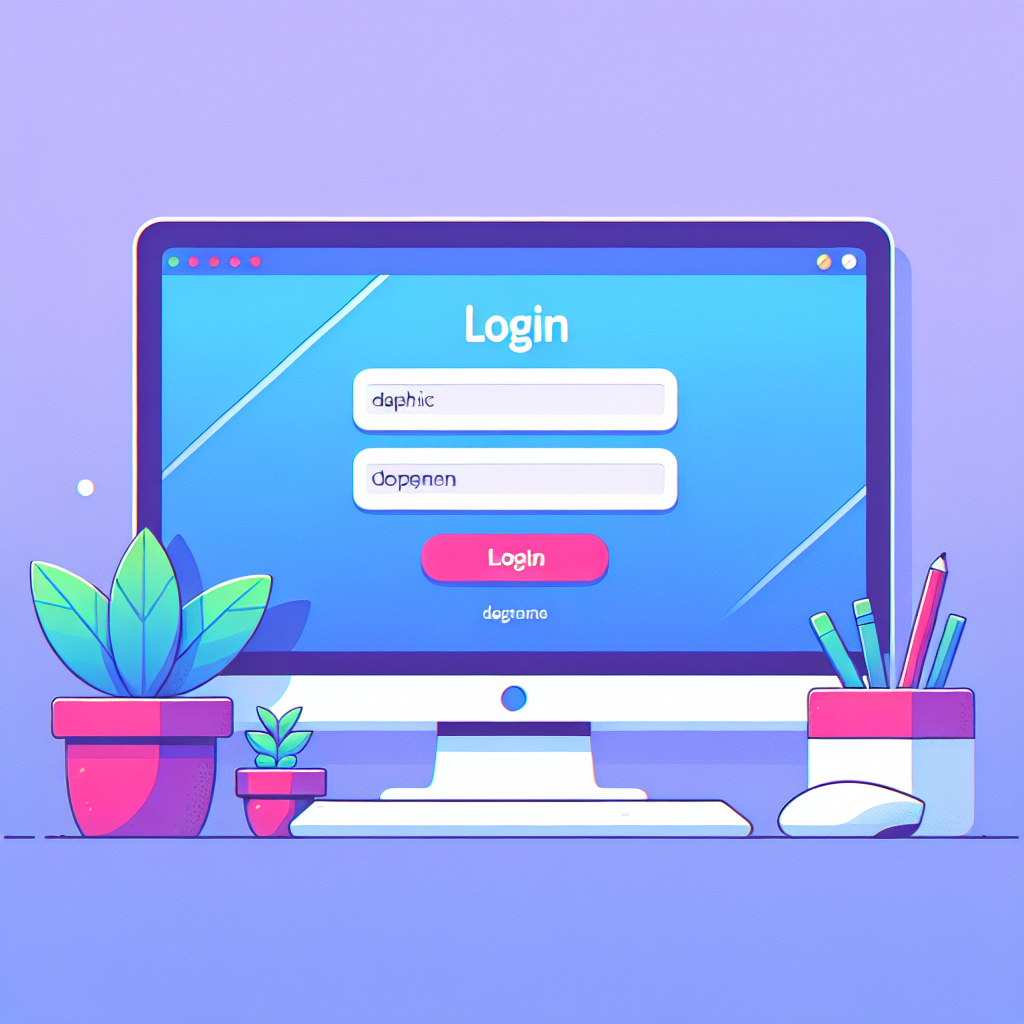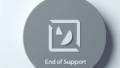はじめに
アドビ製品を購入しようか迷っている初心者ユーザーの皆さん、こんにちは!アドビ製品は多機能でプロフェッショナルなツールが揃っており、クリエイティブな作業をサポートしてくれます。しかし、アドビアカウントの作成や管理に不安を感じている方も多いのではないでしょうか。この記事では、アドビ製品のプロの目線から、アドビアカウントに関する基本情報からトラブルシューティングまでを詳しく解説します。これを読めば、アドビ製品の利用がもっとスムーズになりますよ!
Adobeアカウントの基本情報
Adobeアカウントとは?
Adobeアカウントは、アドビ製品を利用するために必要なユーザーアカウントです。このアカウントを持つことで、PhotoshopやIllustratorなどのソフトウェアをダウンロードして使用することができます。また、クラウドストレージやフォントサービスなど、アドビの各種サービスにもアクセス可能です。

Adobeアカウントでできること
Adobeアカウントを持つことで、以下のようなことが可能になります。
- アドビ製品のダウンロードとインストール
- クラウドストレージの利用
- フォントやテンプレートのダウンロード
- 製品のサブスクリプション管理
これらの機能を活用することで、クリエイティブな作業が一層効率的になります。
アカウント作成方法
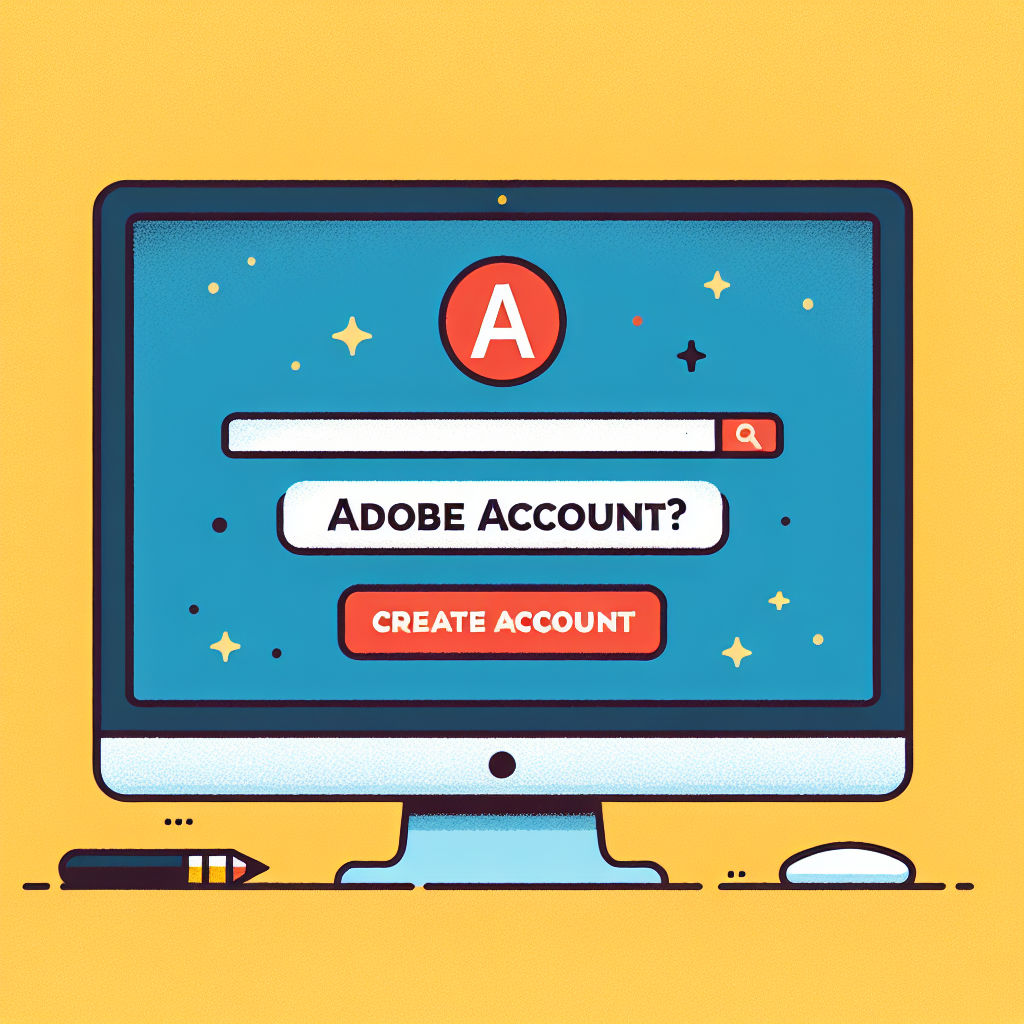
Adobeアカウントの新規作成手順
Adobeアカウントの新規作成はとても簡単です。以下の手順に従って進めてください。
- Adobeの公式サイトにアクセスします。
- 「アカウントを作成」をクリックします。
- 必要な情報を入力し、確認メールを受け取ります。
- 確認メール内のリンクをクリックして、アカウントを有効化します。
これで、あなたのAdobeアカウントが作成されました!
アカウント作成に必要な情報
アカウント作成時に必要な情報は以下の通りです。
- メールアドレス
- パスワード
- 名前
- 生年月日(オプション)
これらの情報を事前に準備しておくと、スムーズにアカウント作成が進みます。
ログイン問題
Adobeアカウントにログインできない場合の対処法
Adobeアカウントにログインできない場合、以下の対処法を試してみてください。
- 入力したメールアドレスとパスワードが正しいか確認します。
- ブラウザのキャッシュをクリアして再試行します。
- 異なるブラウザやデバイスで試してみます。
これでも解決しない場合は、次の方法を試してください。
パスワードリセット方法
パスワードを忘れた場合、以下の手順でリセットできます。
- Adobeのログインページにアクセスします。
- 「パスワードを忘れた場合」をクリックします。
- 登録したメールアドレスを入力します。
- 受信したメール内のリンクをクリックし、新しいパスワードを設定します。
これで、新しいパスワードでログインが可能になります。
ログイン時のよくあるエラーメッセージとその対策
ログイン時に表示されるエラーメッセージにはいくつかの種類があります。
- 「メールアドレスまたはパスワードが正しくありません」:再度確認して入力します。
- 「アカウントがロックされています」:サポートに連絡して解除を依頼します。
- 「サービスにアクセスできません」:一時的なサーバー問題の可能性があるため、しばらく待ってから再試行します。
これらの対策を試しても解決しない場合は、Adobeサポートに問い合わせましょう。
サブスクリプション管理

Adobe製品のサブスクリプションの確認方法
サブスクリプションの確認は、Adobeアカウントの管理画面から簡単に行えます。以下の手順で確認してください。
- Adobeアカウントにログインします。
- 「プランと製品」をクリックします。
- 現在のサブスクリプションプランが表示されます。
ここで、契約内容や次回の請求日なども確認できます。
サブスクリプションプランの変更方法
サブスクリプションプランを変更したい場合、以下の手順で行えます。
- Adobeアカウントにログインします。
- 「プランと製品」をクリックします。
- 「プランを変更」をクリックし、希望のプランを選択します。
- 変更内容を確認し、確定します。
これで、サブスクリプションプランが変更されます。
サブスクリプションのキャンセル方法
サブスクリプションをキャンセルしたい場合、以下の手順で行います。
- Adobeアカウントにログインします。
- 「プランと製品」をクリックします。
- 「プランを管理」をクリックし、「プランをキャンセル」を選択します。
- キャンセル理由を選択し、手続きを進めます。
キャンセル後も、次の請求日まではサービスを利用できます。
サブスクリプションの再開方法
一度キャンセルしたサブスクリプションを再開したい場合、以下の手順で行います。
- Adobeアカウントにログインします。
- 「プランと製品」をクリックします。
- 「プランを再開」をクリックします。
- 再開したいプランを選択し、手続きを進めます。
これで、サブスクリプションが再開されます。
アカウントセキュリティ
Adobeアカウントのセキュリティ設定
Adobeアカウントのセキュリティを強化するためには、以下の設定を行うことが重要です。
- 強力なパスワードを設定する
- 二段階認証を有効にする
- 定期的にパスワードを変更する
これらの設定を行うことで、アカウントの安全性が向上します。
二段階認証の設定方法
二段階認証を設定することで、アカウントのセキュリティをさらに強化できます。以下の手順で設定を行います。
- Adobeアカウントにログインします。
- 「セキュリティ設定」をクリックします。
- 「二段階認証」を有効にします。
- 電話番号を入力し、確認コードを受け取ります。
- 確認コードを入力して、設定を完了します。
これで、二段階認証が有効になります。

セキュリティ通知の設定
セキュリティ通知を設定することで、アカウントに異常があった際にすぐに気づくことができます。以下の手順で設定を行います。
- Adobeアカウントにログインします。
- 「セキュリティ設定」をクリックします。
- 「セキュリティ通知」を有効にします。
- 通知を受け取りたいメールアドレスを設定します。
これで、セキュリティ通知が有効になります。
アカウント活動の確認方法
アカウントの活動を定期的に確認することで、不正アクセスを早期に発見することができます。以下の手順で確認を行います。
- Adobeアカウントにログインします。
- 「セキュリティ設定」をクリックします。
- 「アカウント活動」を確認します。
ここで、不審な活動がないかをチェックしましょう。
アカウント統合や複数アカウントの管理
複数のAdobeアカウントを持っている場合の統合方法
複数のAdobeアカウントを統合することで、管理が楽になります。以下の手順で統合を行います。
- Adobeサポートに連絡します。
- 統合したいアカウントの情報を提供します。
- サポートの指示に従って手続きを進めます。
これで、複数のアカウントが一つに統合されます。
異なるアカウント間でのライセンスの移行方法
ライセンスを異なるアカウントに移行したい場合、以下の手順で行います。
- Adobeサポートに連絡します。
- 移行したいライセンスとアカウント情報を提供します。
- サポートの指示に従って手続きを進めます。
これで、ライセンスが新しいアカウントに移行されます。
アカウントの削除方法
アカウントを削除したい場合、以下の手順で行います。
- Adobeアカウントにログインします。
- 「アカウント設定」をクリックします。
- 「アカウントを削除」を選択します。
- 確認画面で「削除」を選択し、手続きを完了します。
これで、アカウントが削除されます。
アカウントのデータバックアップ方法
アカウントのデータをバックアップすることで、万が一の際にもデータを失わずに済みます。以下の手順でバックアップを行います。
- Adobeアカウントにログインします。
- 「クラウドストレージ」をクリックします。
- バックアップしたいファイルを選択し、ダウンロードします。
これで、データのバックアップが完了します。
トラブルシューティング
よくある問題とその解決方法
Adobeアカウントに関するよくある問題とその解決方法をいくつか紹介します。
- ログインできない:パスワードリセットを試す。
- サブスクリプションの問題:サブスクリプション管理画面で確認。
- クラウドストレージの容量不足:不要なファイルを削除する。
これらの方法で解決しない場合は、サポートに問い合わせましょう。
Adobeサポートへの問い合わせ方法
Adobeサポートに問い合わせることで、専門的なサポートを受けることができます。以下の手順で問い合わせを行います。
- Adobeの公式サイトにアクセスします。
- 「サポート」をクリックします。
- 「問い合わせ」を選択し、必要な情報を入力します。
これで、サポートからの回答を待ちましょう。
コミュニティフォーラムの活用方法
Adobeのコミュニティフォーラムを活用することで、他のユーザーからのアドバイスを得ることができます。以下の手順でフォーラムを利用します。
- Adobeの公式サイトにアクセスします。
- 「コミュニティフォーラム」をクリックします。
- 質問を投稿し、他のユーザーからの回答を待ちます。
これで、コミュニティからのサポートを受けることができます。

追加情報とリソース
Adobeアカウントに関するFAQ
Adobeアカウントに関するよくある質問とその回答をまとめました。
- アカウントの作成手数料はかかりますか?:無料です。
- サブスクリプションの無料トライアル期間はどれくらいですか?:通常は7日間です。
- アカウントを削除するとデータはどうなりますか?:削除と同時にデータも失われますので、事前にバックアップを取ってください。
これらのFAQを参考にして、疑問を解消しましょう。
便利なリンク集
以下のリンク集を利用して、さらに便利な情報を手に入れましょう。
これらの